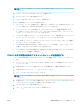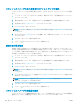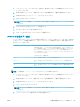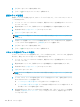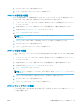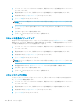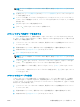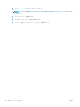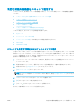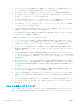HP LaserJet Enterprise Flow MFP M525 --User's Guide
1. プリンタ コントロール パネルのホーム画面で、使用するスキャン/送信機能のボタンにスクロー
ルしてタッチします。
2. 最初の画面のフィールドに、使用するスキャン/送信機能用として適切な情報を入力します。
3. 画面下部にある [その他のオプション] ボタンをタッチします。
4. [イメージ調整] ボタンをタッチします。
注記:オプションの最初のページにボタンがない場合は、再度 [その他のオプション] ボタンをタ
ッチします。
5. [コントラスト] スライダを左に動かしてコントラストを下げるか、右に動かしてコントラストを
上げます。
6. [OK] ボタンをタッチして変更を保存します。
7. [スタート ] ボタンをタッチしてスキャンを開始します。
スキャンの背景のクリーンアップ
背景にかすかに見える色をスキャンしたイメージから除去するには、[背景のクリーンアップ] 設定を
調整します。たとえば、原稿がカラー用紙に印刷されている場合、この機能を使用することでイメー
ジの濃さに影響を与えることなく背景を明るくできます。
1. プリンタ コントロール パネルのホーム画面で、使用するスキャン/送信機能のボタンにスクロー
ルしてタッチします。
2. 最初の画面のフィールドに、使用するスキャン/送信機能用として適切な情報を入力します。
3. 画面下部にある [その他のオプション] ボタンをタッチします。
4. [イメージ調整] ボタンをタッチします。
注記:オプションの最初のページにボタンがない場合は、再度 [その他のオプション] ボタンをタ
ッチします。
5. 背景色を除去するには、背景のクリーンアップ スライダを右に移動して調整します。
6. [OK] ボタンをタッチして変更を保存します。
7. [スタート ] ボタンをタッチしてスキャンを開始します。
スキャンのエッジの消去
スキャンしたイメージのエッジをクリーニングして、黒いフチやステイプル跡などの不良を消すに
は、エッジの消去機能を使用します。
1. プリンタ コントロール パネルのホーム画面で、使用するスキャン/送信機能のボタンにスクロー
ルしてタッチします。
2. 最初の画面のフィールドに、使用するスキャン/送信機能用として適切な情報を入力します。
3. 画面下部にある [その他のオプション] ボタンをタッチします。
4. [エッジの消去] ボタンをタッチします。
132
第 7 章 スキャン/送信 JAWW